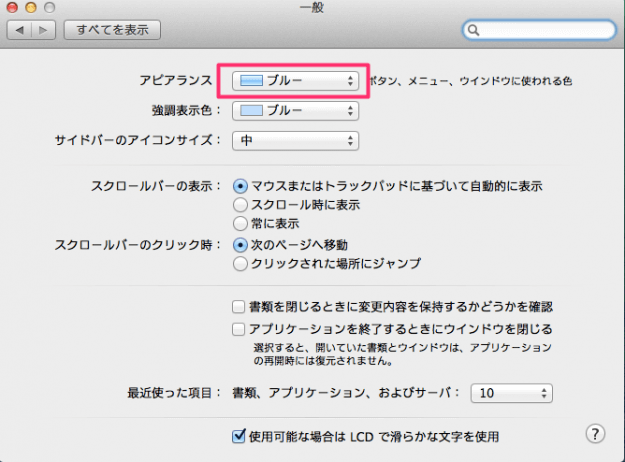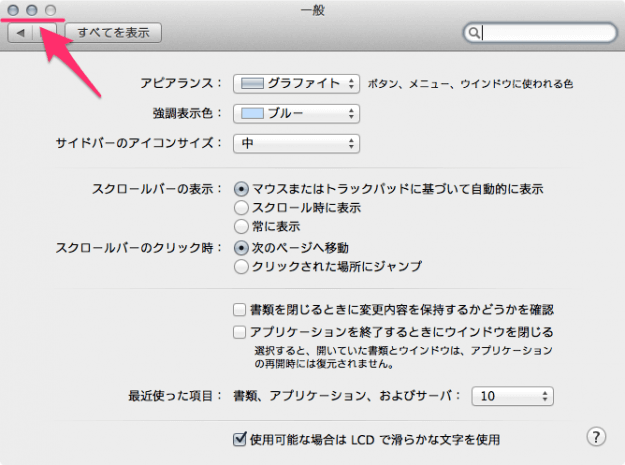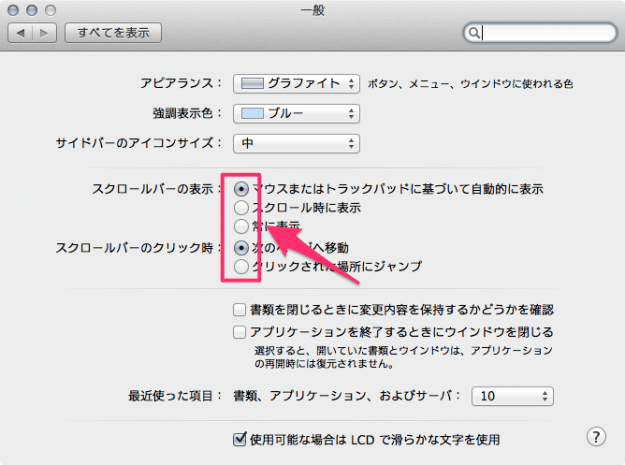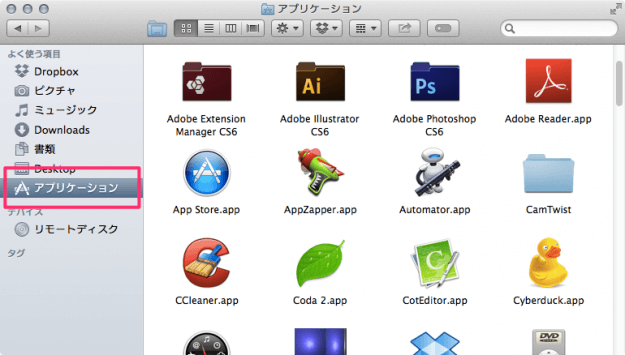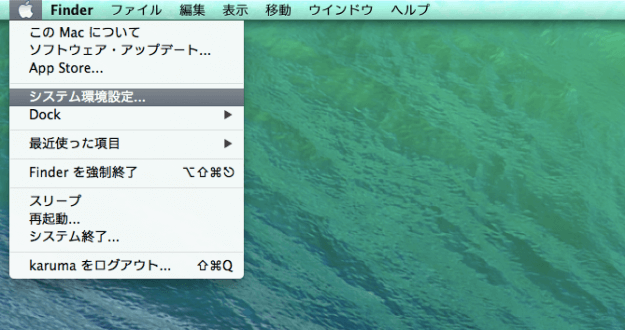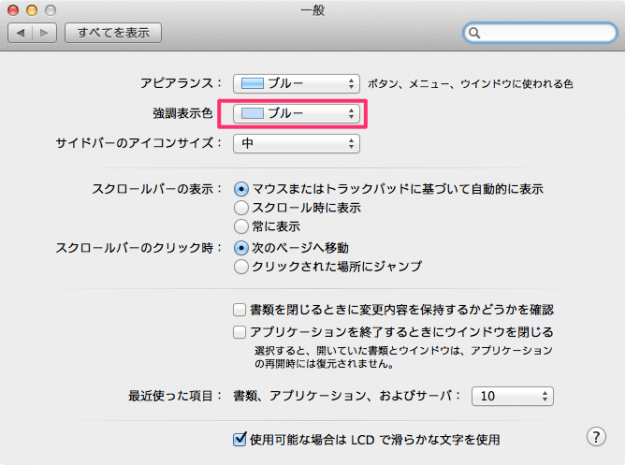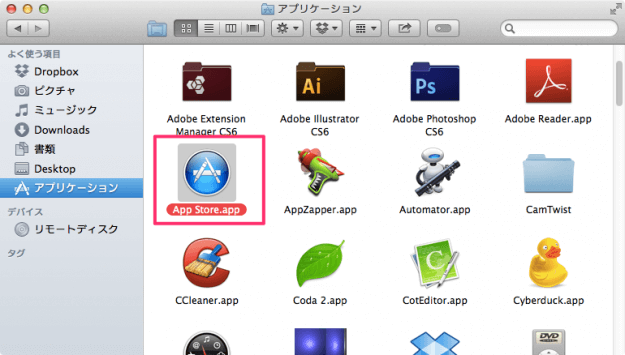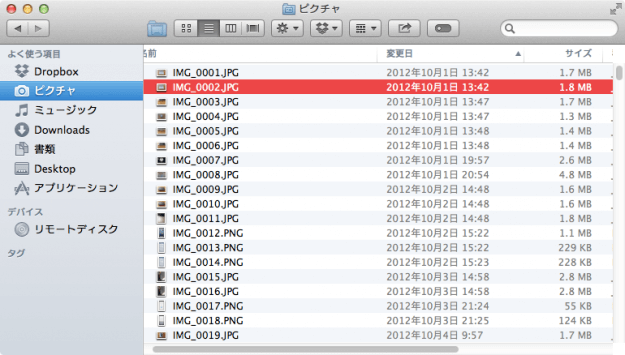目次
Macでウィンドウのアピアランスと強調表示色を変更する方法を紹介します。
アピアランスとは、ボタン・メニュー・ウィンドウに使われる色のことで、外観や容姿を意味します。
強調表示色とは、選択しているファイルなどを分かりやすく色を変えて表示する色のことです。
ここでは、これらの変更方法を紹介します。
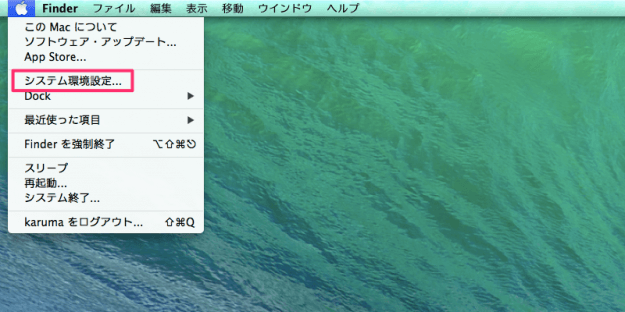
クリックするとAppleメニューが表示されるので、その中から「システム環境設定」をクリックします。

クリックすると「システム環境設定」ウィンドウが表示されるので、一般をクリックします。
アピアランスの変更
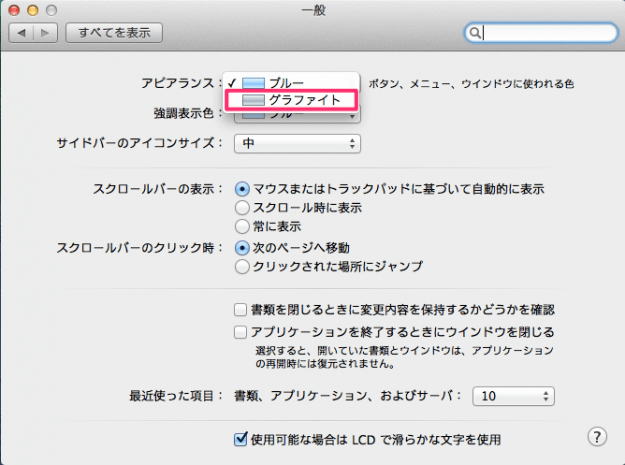
アピランスは「ブルー」「グラファイト」の2つから選択することができます。デフォルトは「ブルー」なので、ここでは「グラファイト」を選択してみます。
強調表示色の変更
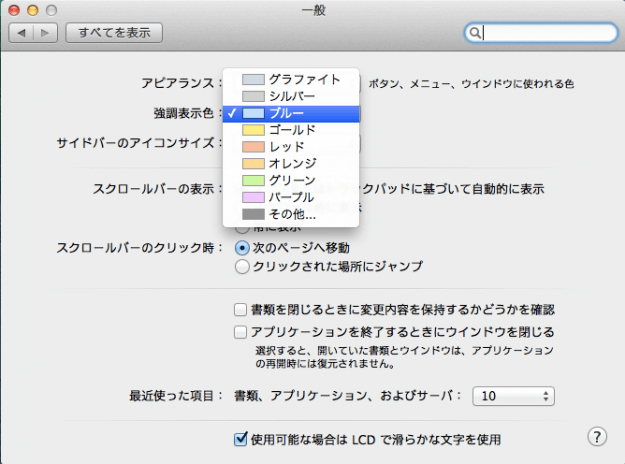
クリックすると以下のさまざまな強調表示色から選択することができます。ここでは「レッド」を選択してみます。
- グラファイト
- シルバー
- ゴールド
- レッド
- オレンジ
- グリーン
- パープル
- その他